Power Apps 관리
환경 관리자, 전역 관리자 또는 Microsoft Power Platform 관리자는 조직에서 만든 앱을 관리할 수 있습니다.
관리자는 Power Platform 관리 센터에서 다음 작업을 수행할 수 있습니다.
- 앱을 공유하는 사용자 추가 또는 변경
- 현재 사용하지 않는 앱 삭제
필수 구성 요소
- Power Apps 플랜 또는 Power Automate 플랜. 또는 무료 Power Apps 평가판을 등록할 수 있습니다.
- Power Apps 환경 관리자, 전역 관리자 또는 Power Platform 관리자 권한. 자세한 내용은 Power Apps의 환경 관리를 참조하십시오.
Power Apps 관리
Power Platform 관리 센터에 로그인합니다.
탐색 창에서 환경을 선택하고 리소스가 있는 환경을 선택한 다음 Power Apps 리소스를 선택합니다.
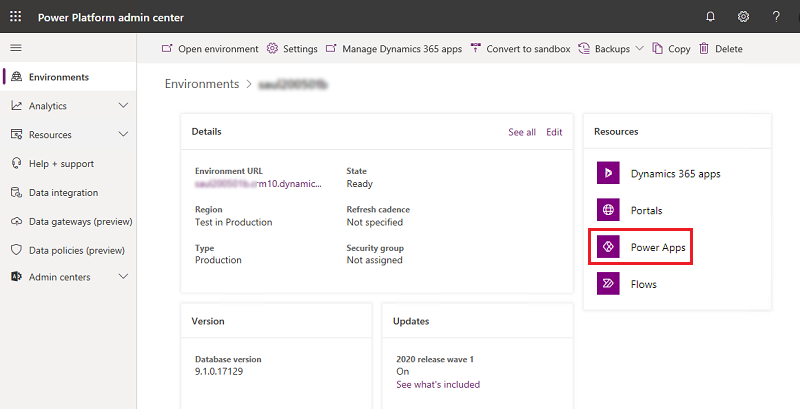
관리할 앱을 선택합니다.
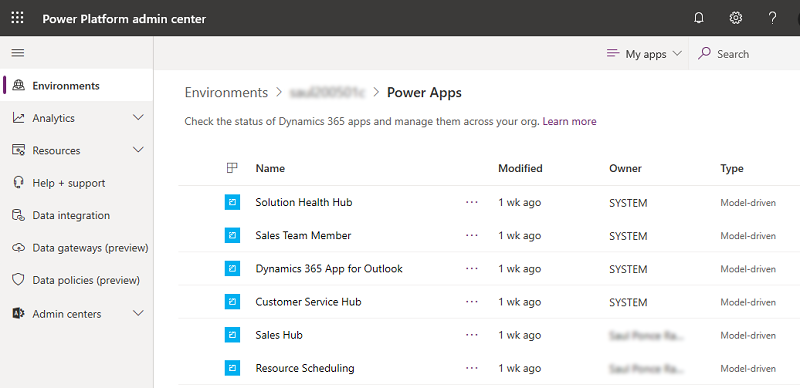
원하는 작업을 선택합니다.
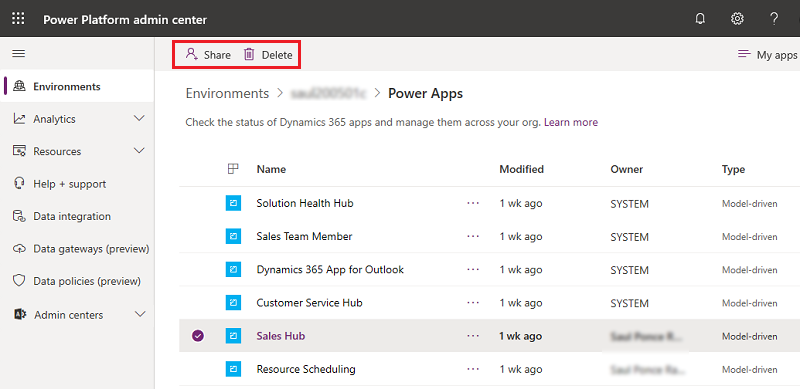
캔버스 앱을 공유할 수 있는 사람 관리
Power Apps는 Dataverse의 캔버스 앱 '공유' 권한을 존중합니다. 캔버스 앱 공유 권한이 '선택되지 않음' 이외의 값으로 설정된 보안 역할이 없는 경우 사용자는 환경에서 캔버스 앱을 공유할 수 없습니다. 이 Dataverse 캔버스 앱 공유 권한은 기본 환경에서도 존중됩니다. 이 문서에서는 보안 역할에서 권한을 편집하는 방법에 대해 설명합니다: 보안 역할 편집.
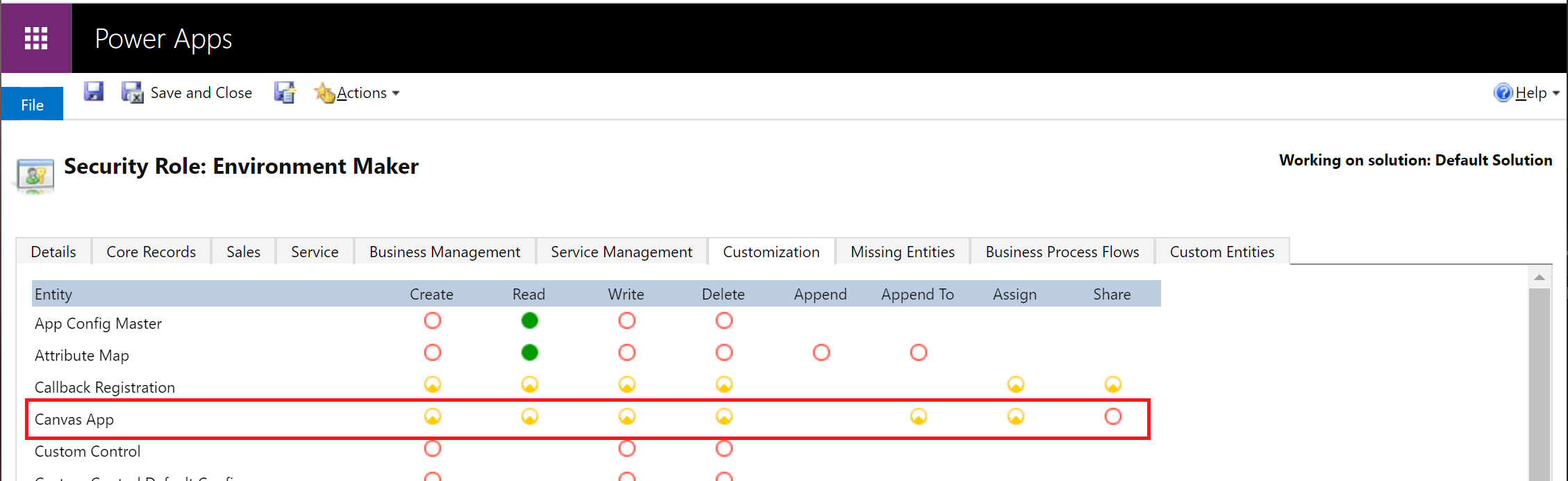
노트
보안 역할에서 캔버스 앱 공유 권한을 세부적으로 제어하려면 권한이 변경될 환경에서 Dataverse가 필요합니다. Power Apps는 환경에 대해 설정된 다른 Dataverse 캔버스 앱 엔터티 권한을 개별적으로 인식하지 않습니다.
시스템 업데이트는 환경 제작자를 포함하여 사전 정의된 보안 역할에 대한 사용자 지정을 제거할 수 있습니다. 이는 캔버스 앱 공유 권한 제거가 시스템 업데이트 중에 다시 도입될 수 있음을 의미합니다. 캔버스 앱 공유 권한에 대한 사용자 지정이 시스템 업데이트 중에 유지될 때까지 공유 권한 사용자 지정을 다시 적용해야 할 수 있습니다.
조직의 거버넌스 오류 콘텐츠 노출
오류 메시지에 표시할 거버넌스 오류 메시지 내용을 지정하면 사용자가 환경에서 앱을 공유할 수 있는 권한이 없음을 발견했을 때 표시되는 오류 메시지에 포함됩니다. 참조: PowerShell 거버넌스 오류 메시지 콘텐츠 명령..
일반 환경 제작자와 Microsoft SharePoint 사용자 지정 양식 제작자 구별
기본 환경이 아닌 환경에 SharePoint 사용자 지정 양식 리소스를 저장하는 기능 외에 제작자 권한을 기본 환경이 아닌 환경에 SharePoint 사용자 지정 양식 만들기 및 편집하기만 가능하도록 제한할 수도 있습니다. 기본 환경 외에 관리자는 사용자로부터 환경 제작자 보안 역할을 할당 취소하고 SharePoint 사용자 지정 양식 제작자 보안 역할을 할당할 수 있습니다.
노트
일반 환경 제작자와 SharePoint 사용자 정의 양식 제작자를 구별하려면 권한이 변경되어야 하는 환경에서 Dataverse가 필요합니다.
환경의 SharePoint 사용자 정의 양식 제작자 역할만 있는 사용자는 https://make.powerapps.com 또는 https://flow.microsoft.com에서 환경 목록의 환경을 볼 수 없습니다.
다음을 수행하여 기본이 아닌 환경에서 SharePoint 사용자 정의 양식을 만들고 편집할 수만 있도록 제작자 권한을 제한하세요.
관리자가 기본 환경과 다른 SharePoint 사용자 지정 양식을 위한 환경을 지정하도록 하세요.
관리자에게 AppSource의 SharePoint 사용자 지정 양식 제작자 솔루션을 SharePoint 사용자 정의 양식에 지정된 환경에 설치하도록 하세요.
Power Platform 관리 센터에서 1단계에서 SharePoint 사용자 정의 양식에 지정한 환경을 선택하고 SharePoint 사용자 정의 양식 제작자 보안 역할을 SharePoint 사용자 정의 양식을 만들 것으로 예상되는 사용자에게 할당하세요. Dataverse 데이터베이스가 있는 환경의 사용자에게 보안 역할 할당을 참조하세요.
자주 묻는 질문
SharePoint 사용자 정의 양식 제작자 보안 역할의 권한을 편집할 수 있나요?
아니요, SharePoint 사용자 정의 양식 제작자 보안 역할은 사용자 정의할 수 없는 솔루션을 가져와서 환경에 추가됩니다. SharePoint 사용자 지정 양식을 만들려면 사용자에게 SharePoint 및 Power Platform의 권한이 있어야 합니다. 플랫폼은 사용자에게 Microsoft 목록을 사용하여 생성된 대상 목록에 대한 쓰기 권한이 있고 사용자가 Power Platform에서 SharePoint 사용자 지정 양식을 만들거나 업데이트할 권한이 있는지 확인합니다. SharePoint 사용자 정의 양식 제작자가 Power Platform 검사를 충족하려면 사용자는 SharePoint 사용자 정의 양식 보안 역할 또는 환경 제작자 보안 역할이 있어야 합니다.
SharePoint 사용자 정의 양식 제작자 역할만 있는 사용자에게 make.powerapps.com 환경 선택기에서 환경이 표시되나요?
아니요, 환경 설명서 선택에서 보안 역할을 호출하지 않는 제작자는 https://make.powerapps.com에서 환경 선택기에서 환경을 보지 않습니다. SharePoint 사용자 지정 양식 제작자 역할이 있는 사용자는 URI를 조작하여 환경 탐색을 시도할 수 있습니다. 사용자가 독립형 앱을 만들려고 하면 권한 오류가 표시됩니다.
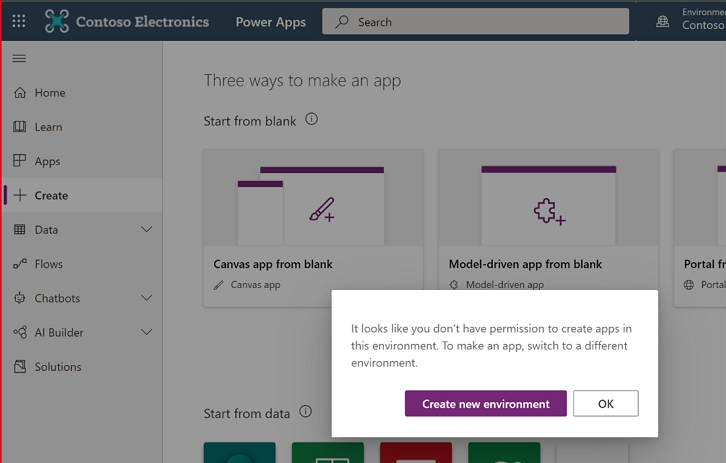
앱 격리 상태 관리
Power Platform의 데이터 손실 방지 정책에 대한 보완책으로, Power Platform을 통해 관리자는 리소스를 '격리'하여 로우 코드 개발을 위한 가드레일을 설정할 수 있습니다. 리소스 격리 상태는 관리자가 관리하며 최종 사용자가 리소스에 액세스하는 것을 통제합니다. 이 기능을 통해 관리자는 조직의 규정 준수 요구 사항을 충족하기 위해 주의가 필요할 수 있는 앱의 가용성을 Power Apps에서 직접 제한할 수 있습니다.
노트
격리된 앱은 이전에 앱을 실행한 적이 없는 사용자가 액세스할 수 없습니다.
격리된 앱은 격리되기 전에 앱을 플레이한 사용자가 일시적으로 액세스할 수 있습니다. 이러한 사용자는 과거에 앱을 사용한 적이 있다면 격리된 앱을 몇 초 동안 사용할 수 있습니다. 하지만 그 후에 앱을 다시 열려고 하면 앱이 격리되었다는 메시지가 표시됩니다.
다음은 격리 상태가 관리자, 제작자 및 최종 사용자의 경험에 미치는 영향에 대한 간략한 소개입니다.
| 가상 사용자 | 환경 |
|---|---|
| 관리자 | 앱 격리 상태와 관계없이 관리자는 Power Platform 관리 센터 및 PowerShell cmdlet에서 앱을 볼 수 있습니다. |
| 제작자 | 앱 격리 상태와 관계없이 앱은 https://make.powerapps.com에서 볼 수 있고 Power Apps Studio에서 편집을 위해 열 수 있습니다. |
| 최종 사용자 | 최종 사용자가 격리된 앱을 실행하려고 하면 앱에 액세스할 수 없다는 메시지를 표시됩니다. |
최종 사용자가 격리된 앱을 실행하면 다음과 같은 메시지가 표시됩니다.
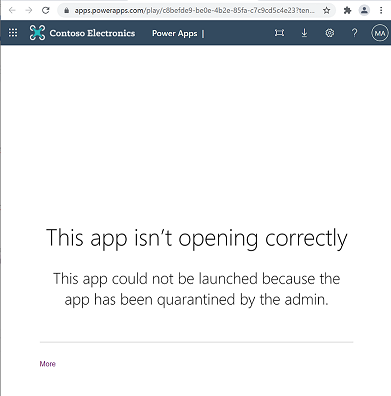
아래는 격리 지원 내용입니다.
| Power Apps 종류 | 격리 지원 |
|---|---|
| 캔버스 앱 | 일반적으로 사용 가능 |
| 모델 기반 앱 | 아직 지원 안 됨 |
앱 격리
Set-AppAsQuarantined -EnvironmentName <EnvironmentName> -AppName <AppName>
앱 격리 해제
Set-AppAsUnquarantined -EnvironmentName <EnvironmentName> -AppName <AppName>
앱 격리 상태 가져오기
Get-AppQuarantineState -EnvironmentName <EnvironmentName> -AppName <AppName>
개별 앱에 대한 조건부 액세스(미리 보기)
Power Apps 서비스에 적용된 조건부 액세스 정책을 준수하는 것 외에도 Power Apps를 사용하여 만든 개별 앱에 Microsoft Entra 조건부 액세스 정책을 적용할 수 있습니다. 예를 들어 관리자는 중요한 데이터가 포함된 앱에만 Multi-Factor Authentication을 요구하는 조건부 액세스 정책을 적용할 수 있습니다. Power Apps는 세분화된 앱에 조건부 액세스 정책을 대상으로 하도록 조건부 액세스 인증 컨텍스트를 활용합니다. 관리자는 앱에서 인증 컨텍스트를 추가 및 제거할 수 있는 가상 사용자입니다. 제작자는 앱에서 인증 컨텍스트를 편집할 수 없습니다.
노트
- 앱에 설정된 인증 컨텍스트는 솔루션의 앱과 함께 이동되지 않고 환경 간에 이동됩니다. 이를 통해 서로 다른 환경의 앱에 서로 다른 인증 컨텍스트를 적용할 수 있습니다. 또한 앱이 솔루션을 통해 환경을 이동할 때 환경에 설정된 인증 컨텍스트가 유지됩니다. 예를 들어 UAT 환경의 앱에 인증 컨텍스트가 설정된 경우 해당 인증 컨텍스트가 유지됩니다.
- 앱에 여러 인증 컨텍스트가 설정되어 있을 수 있습니다. 최종 사용자는 여러 인증 컨텍스트에서 적용되는 조건부 액세스 정책의 통합을 통과해야 합니다.
다음 테이블에서는 특정 앱에 대한 조건부 액세스 시행이 관리자, 제작자 및 최종 사용자의 경험에 어떻게 영향을 미치는지 간략하게 설명합니다.
| 가상 사용자 | 환경 |
|---|---|
| 관리자 | 앱과 연결된 조건부 액세스 정책에 관계없이 Power Platform 관리 센터와 PowerShell cmdlet에서 관리자가 앱을 볼 수 있습니다. |
| 제작자 | 앱과 연결된 조건부 액세스 정책에 관계없이 앱은 https://make.powerapps.com에서 표시되며 Power Apps Studio에서 편집하기 위해 열릴 수 있습니다. |
| 최종 사용자 | 앱에 적용된 조건부 액세스 정책은 최종 사용자가 앱을 시작할 때 적용됩니다. 조건부 액세스 검사를 통과하지 못한 사용자는 리소스에 액세스할 수 없음을 나타내는 인증 환경의 대화 상자가 표시됩니다. |
관리자가 인증 컨텍스트를 https://portal.azure.com의 조건부 액세스 정책에 연결한 후 앱에서 인증 컨텍스트 ID를 설정할 수 있습니다. 다음 이미지는 인증 컨텍스트 ID를 가져오는 위치를 보여줍니다.
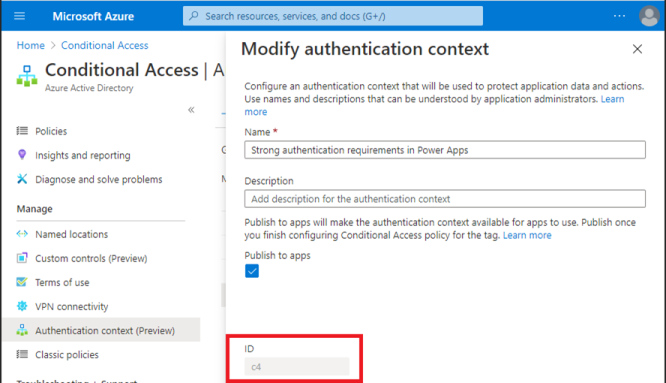
조건부 액세스 정책 요구 사항을 충족하지 않는 최종 사용자는 앱에 액세스하기 위해 로그인한 후 다음 대화 상자를 관찰합니다.
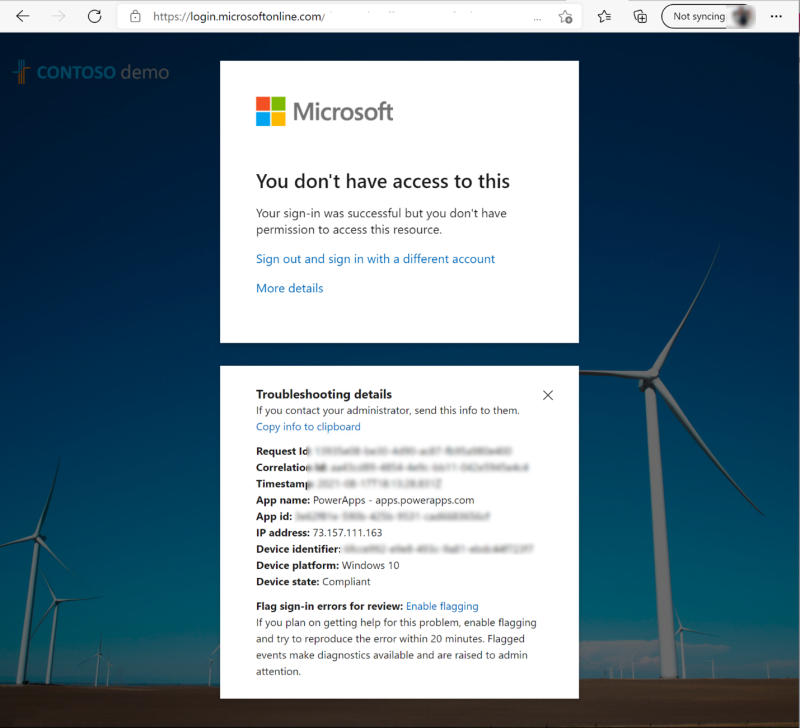
다음 테이블은 세분화된 앱 지원에 대한 조건부 액세스를 반영합니다.
| Power Apps 종류 | 개별 앱에 대한 조건부 액세스 지원 |
|---|---|
| 캔버스 앱 | 미리 보기 사용 가능 여부 |
| 모델 기반 앱 | 지원 안 됨 |
앱에 조건부 액세스 인증 컨텍스트 ID 추가
Set-AdminPowerAppConditionalAccessAuthenticationContextIds –EnvironmentName <EnvironmentName> -AppName <AppName> -AuthenticationContextIds <id1, id2, etc...>
앱에 조건부 액세스 인증 컨텍스트 ID 설정하기
Get-AdminPowerAppConditionalAccessAuthenticationContextIds –EnvironmentName <EnvironmentName> -AppName <AppName>
앱에서 조건부 액세스 인증 컨텍스트 ID 제거
Remove-AdminPowerAppConditionalAccessAuthenticationContextIds –EnvironmentName <EnvironmentName> -AppName <AppName>